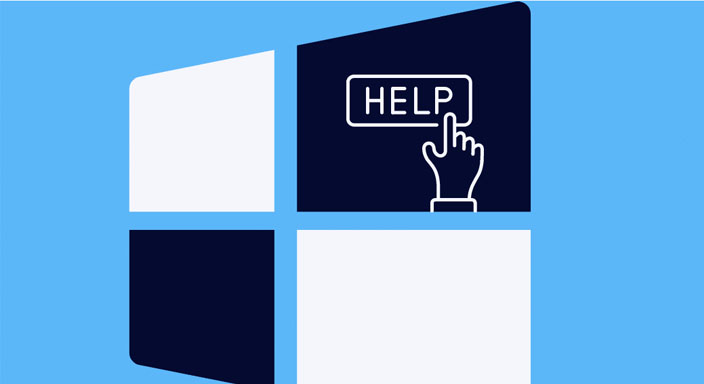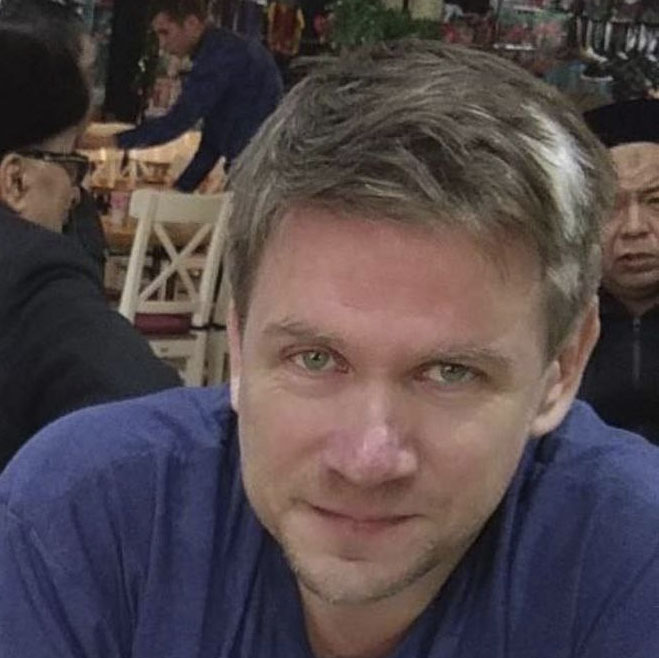Как включить аудит доступа к файлам Windows
Запускаем Local Group Policy Editor
Для этого в Windows Server 2019 кликаем по “Start” и нажимаем “Control Panel”.
В более ранних версиях Windows кликаем по Пуск и выбираем Панель управления.

Теперь открываем “System and Security”.
“Administrative Tools”.
И выбираем “Local Security Policy”.
* Совет: редактор групповых политик можно открыть через командную строку командой gpedit.msc.
* Нюанс: в доменной среде с сервером Active Directory необходимо открывать групповые политики на стороне контроллера домена AD и применять их к серверам или компьютерам компании.
Настраиваем политику
В данной статье мы работаем в доменой сети AD. Поэтому все действия производим на контроллере домена. На других серверах / ПК действия аналогичны.
Открываем оснастку через командную строку командой gpedit.msc.
Раскрываем “Computer Settings” - “Windows Settings” - “Security Settings” - “Local Policy” - “Audit Policy”.
В окне справа кликаем дважды по “Audit object access”.

В открывшемся окне ставим галочки на “Success” и “Failure”.

Нажимаем “OK” и закрываем “Local Group Policy Editor”.
Настраиваем аудит для файлов и папок
Кликаем правой кнопкой мыши по папке, для которой нужно настроить аудит и выбираем “Properties”.
Переходим на вкладку Security.

Нажимаем по “Advanced”.

В открывшемся окне переходим на вкладку Auditing и нажимаем “Continue”.
Кликаем “Add”.
Кликаем сверху по “Select a principal”.
и выбираем учетную запись или группу пользователей, для которых необходимо установить аудит, например Everyone.

Нажимаем “OK” и выставляем галочки напротив действий, для которых система будет протоколировать события.
Нажимаем “OK” три раза.
Для этого в Windows Server 2019 кликаем по “Start” и нажимаем “Control Panel”.
В более ранних версиях Windows кликаем по Пуск и выбираем Панель управления.

Теперь открываем “System and Security”.
“Administrative Tools”.
И выбираем “Local Security Policy”.
* Совет: редактор групповых политик можно открыть через командную строку командой gpedit.msc.
* Нюанс: в доменной среде с сервером Active Directory необходимо открывать групповые политики на стороне контроллера домена AD и применять их к серверам или компьютерам компании.
Настраиваем политику
В данной статье мы работаем в доменой сети AD. Поэтому все действия производим на контроллере домена. На других серверах / ПК действия аналогичны.
Открываем оснастку через командную строку командой gpedit.msc.
Раскрываем “Computer Settings” - “Windows Settings” - “Security Settings” - “Local Policy” - “Audit Policy”.
В окне справа кликаем дважды по “Audit object access”.

В открывшемся окне ставим галочки на “Success” и “Failure”.

Нажимаем “OK” и закрываем “Local Group Policy Editor”.
Настраиваем аудит для файлов и папок
Кликаем правой кнопкой мыши по папке, для которой нужно настроить аудит и выбираем “Properties”.
Переходим на вкладку Security.

Нажимаем по “Advanced”.

В открывшемся окне переходим на вкладку Auditing и нажимаем “Continue”.
Кликаем “Add”.
Кликаем сверху по “Select a principal”.
и выбираем учетную запись или группу пользователей, для которых необходимо установить аудит, например Everyone.

Нажимаем “OK” и выставляем галочки напротив действий, для которых система будет протоколировать события.
Нажимаем “OK” три раза.